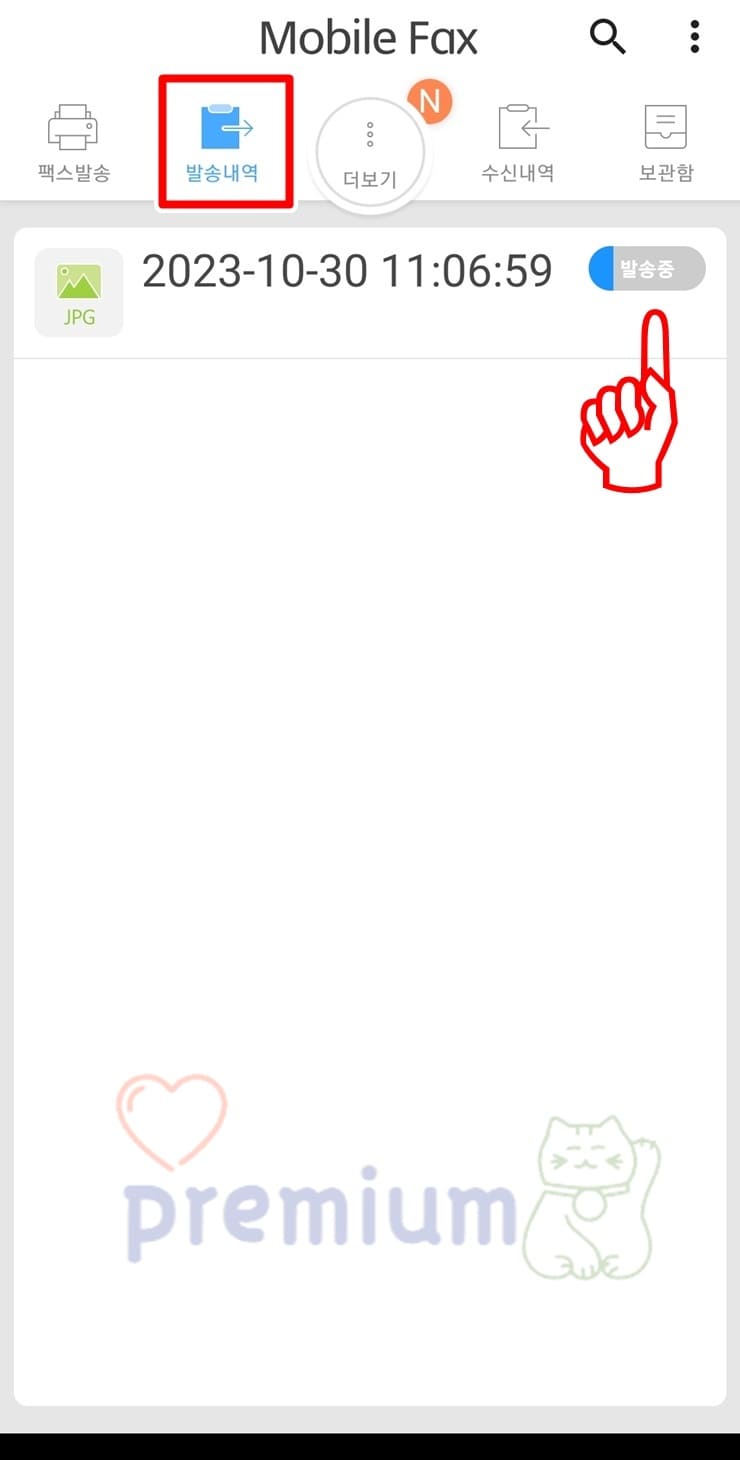안녕하세요. 다양한 정보를 소개해주는 프리미엄IT입니다. 이번 주제는 모바일 팩스 보내기 방법에 대해서 알려드리고자 합니다. 가끔씩은 상대방에게 제출해야 할 서류를 팩스로 전송해야 하는 경우가 있을 겁니다. 반면에 상대방으로부터 팩스를 받아야 하는 경우도 있을 텐데요. 하지만 가정집에서 팩스기기를 보유하고 있는 것은 흔하지 않습니다. 그런 상황에서는 모바일 팩스 앱을 활용하여 스마트폰에 있는 PDF, 이미지 파일, 문서 등을 팩스로 전송할 수 있습니다. 즉, 팩스기기가 없어도 누구나 손쉽게 스마트폰을 통해 서류를 전송하거나 받을 수 있어서 매우 유용하게 사용할 수 있습니다. 그러나 !모바일 팩스는 팩스 1페이지 당 1건의 MMS를 이용하여 팩스를 전송하기 때문에 사용자가 가입한 요금제에 따라 비용이 발생!할 수 있다는 점을 참고하시기 바랍니다.
모바일 팩스 보내기
1. 구글 플레이스토어에서 모바일 팩스 앱을 설치합니다.

2. SK브로드밴드 이용약관 동의 화면에서 전체동의 버튼을 선택합니다.
3. 다음 버튼을 클릭합니다.

4. 신규 가입 버튼을 선택합니다.
5. 다음 버튼을 클릭합니다.

6. 사용할 팩스번호를 선택합니다.
7. 다음 버튼을 클릭합니다.

8. 변경 버튼을 클릭합니다.

9. 모바일 팩스에 가입되며 확인 버튼을 클릭합니다.

10. 팩스 문서 복사 내용을 읽은 후 확인 버튼을 클릭합니다.
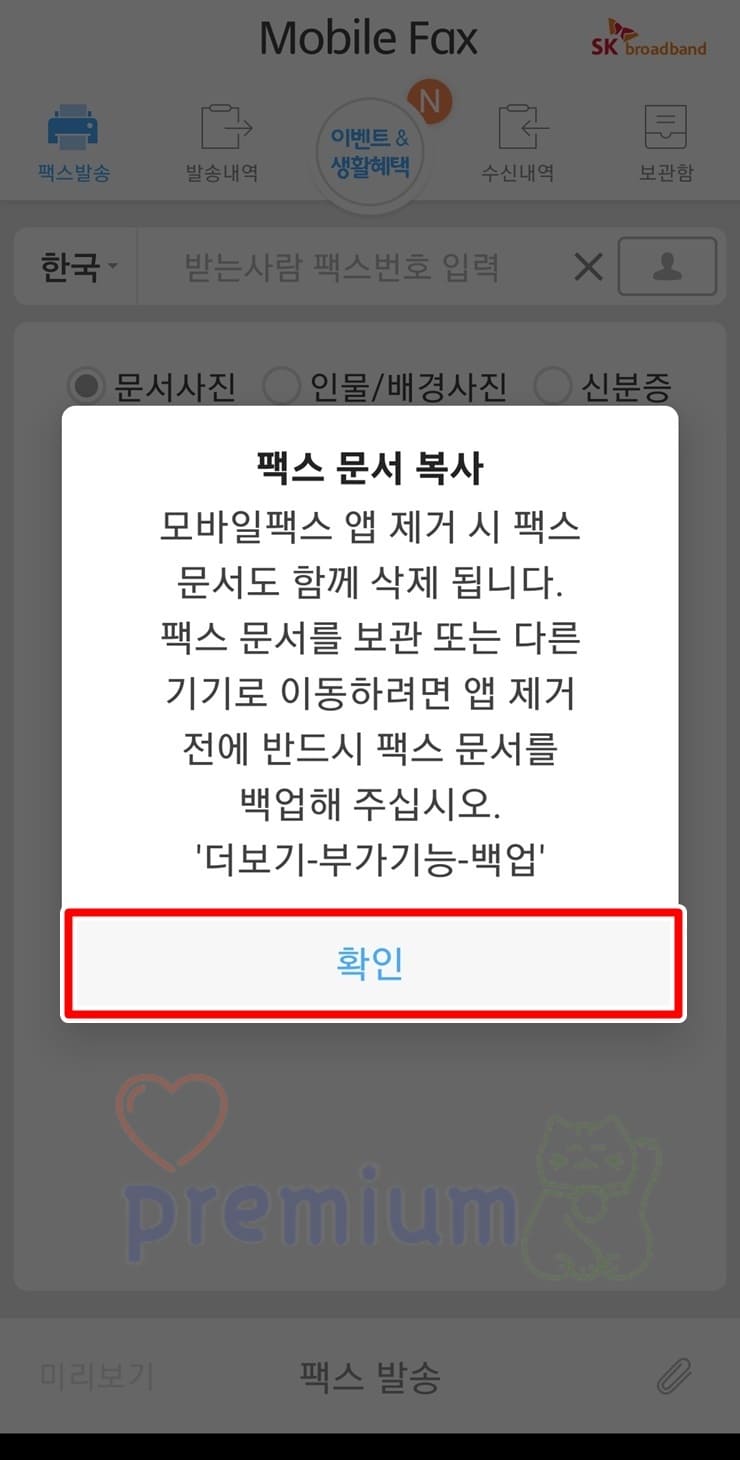
11. 받는 사람의 팩스번호를 입력하거나 또는 입력창 우측에 연락처 버튼을 클릭하여 받는 사람의 연락처를 선택합니다.
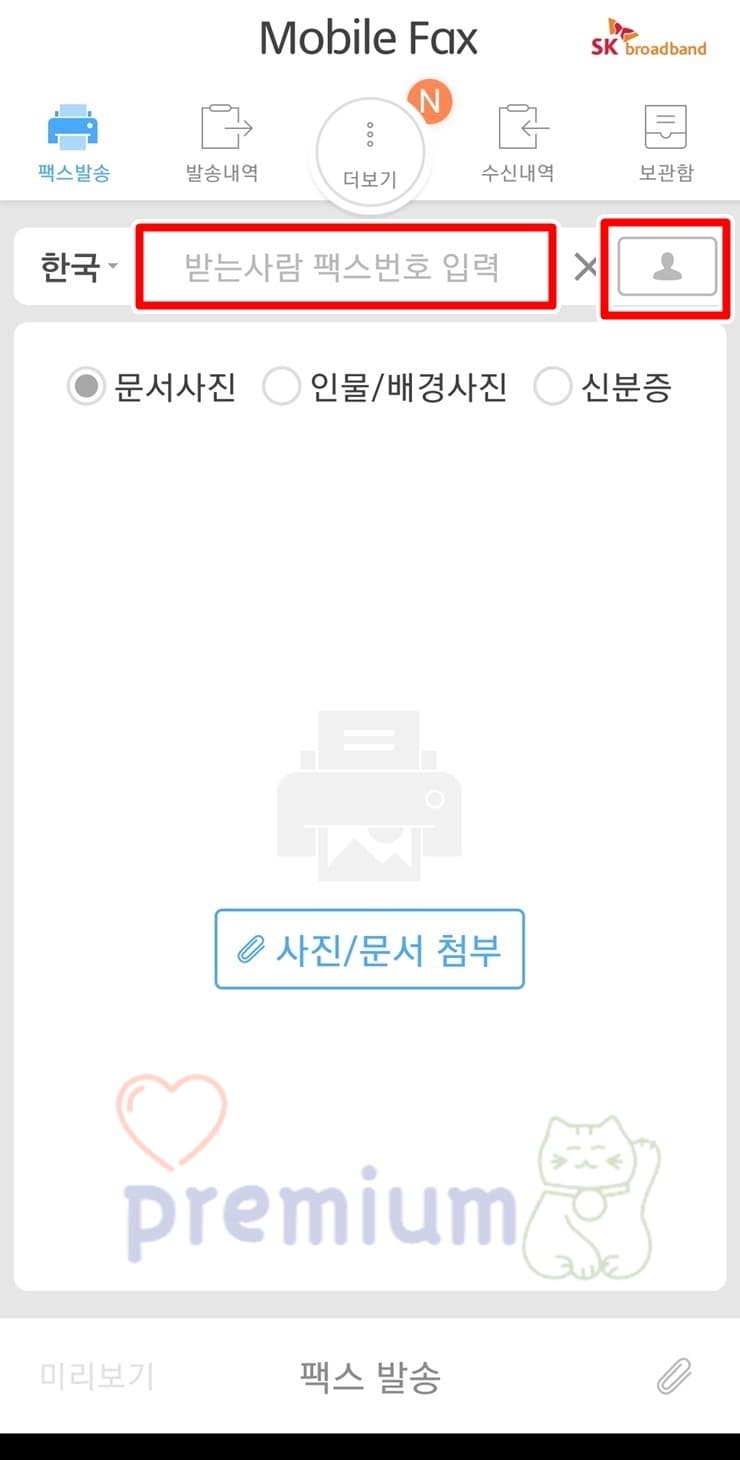
12. 사진/문서 첨부 버튼을 클릭합니다.
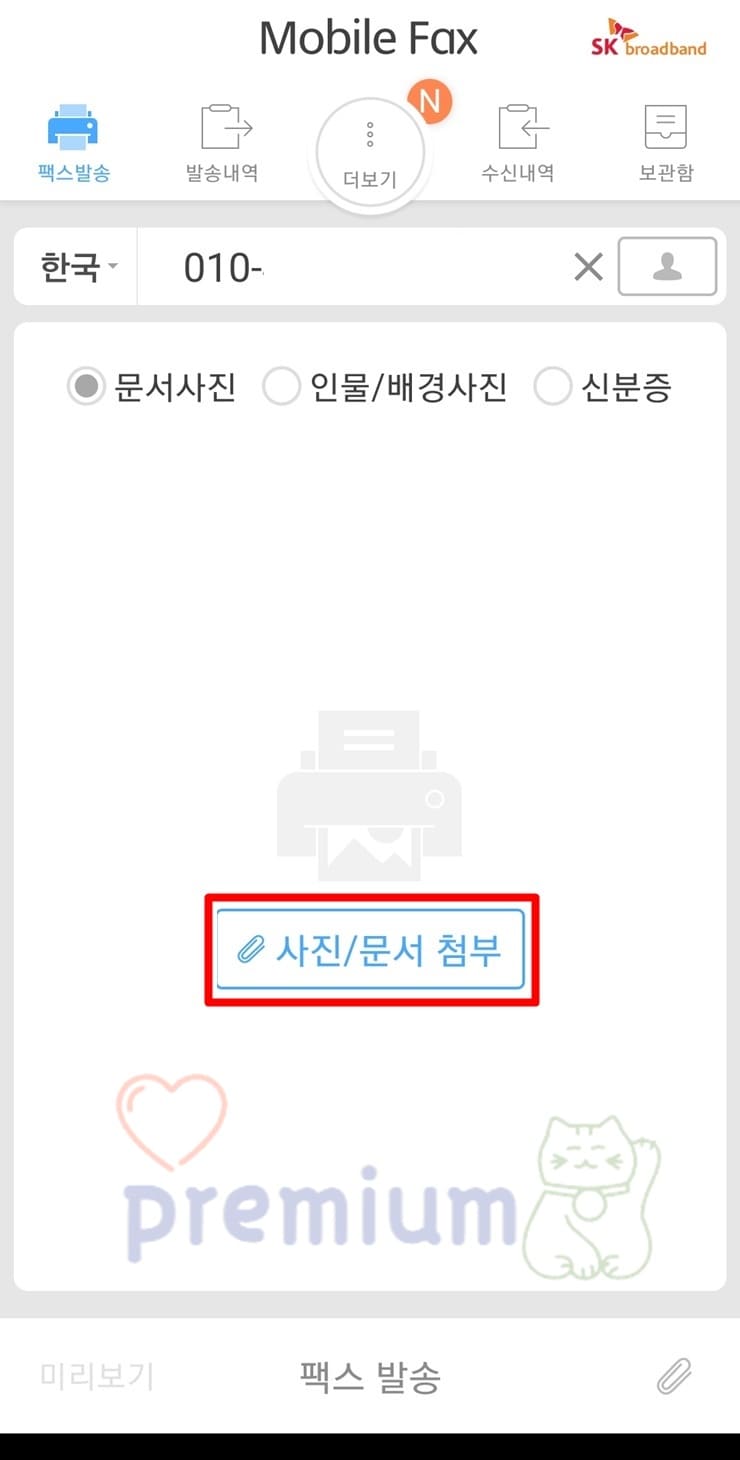
13. 보내고자 하는 파일 형태를 선택합니다.
14. 해당 파일을 찾아서 선택합니다.
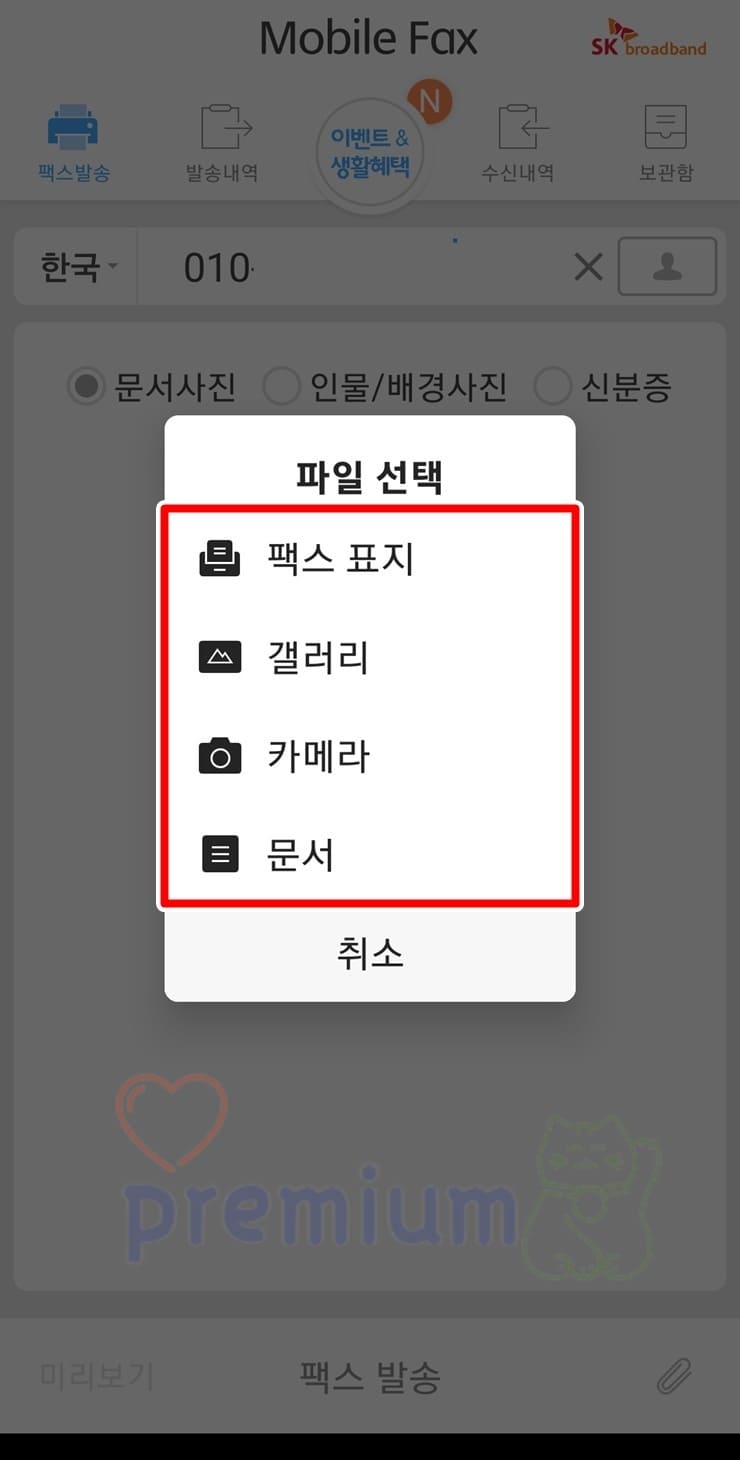
14. 파란색 조절바를 이용하여 문서의 크기와 너비를 조절합니다.
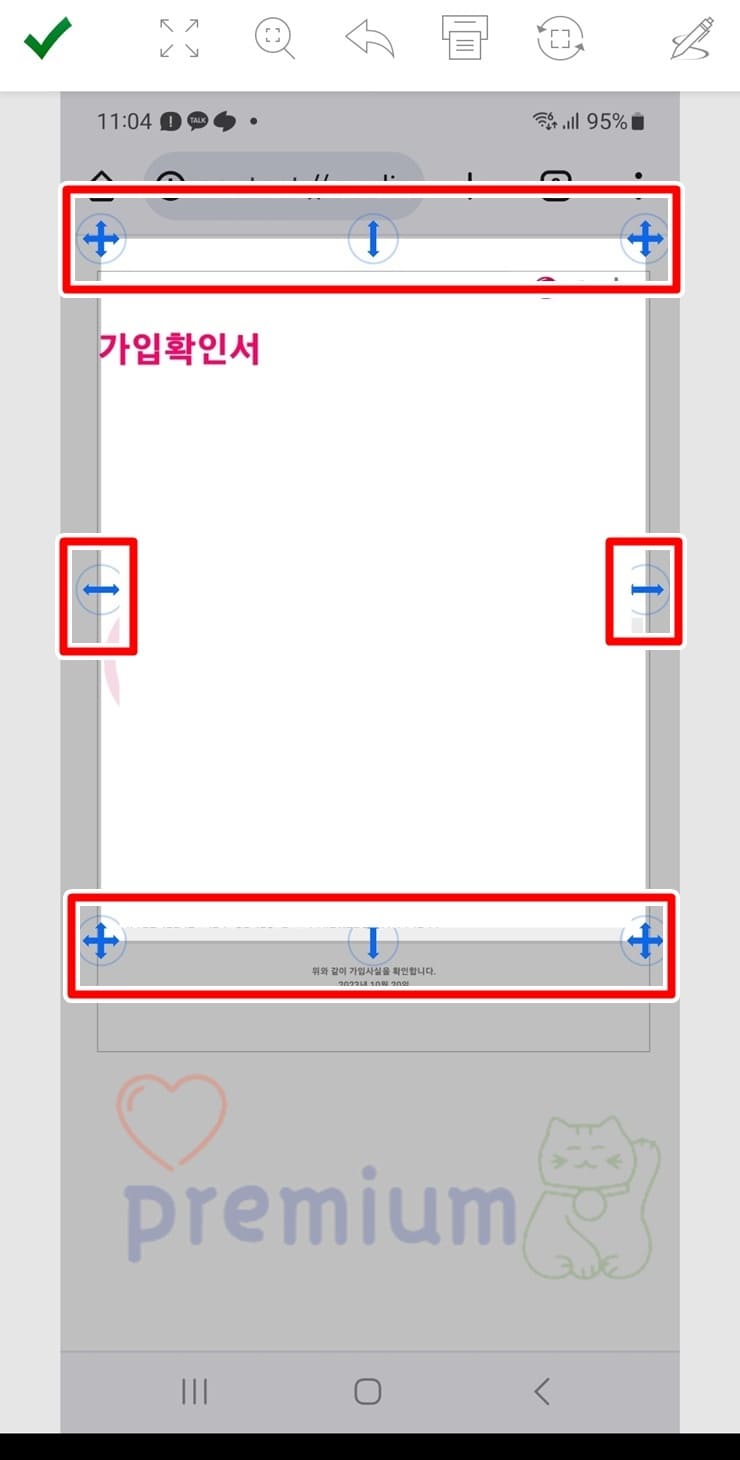
15. 좌측 상단에 화살표 버튼을 클릭합니다.
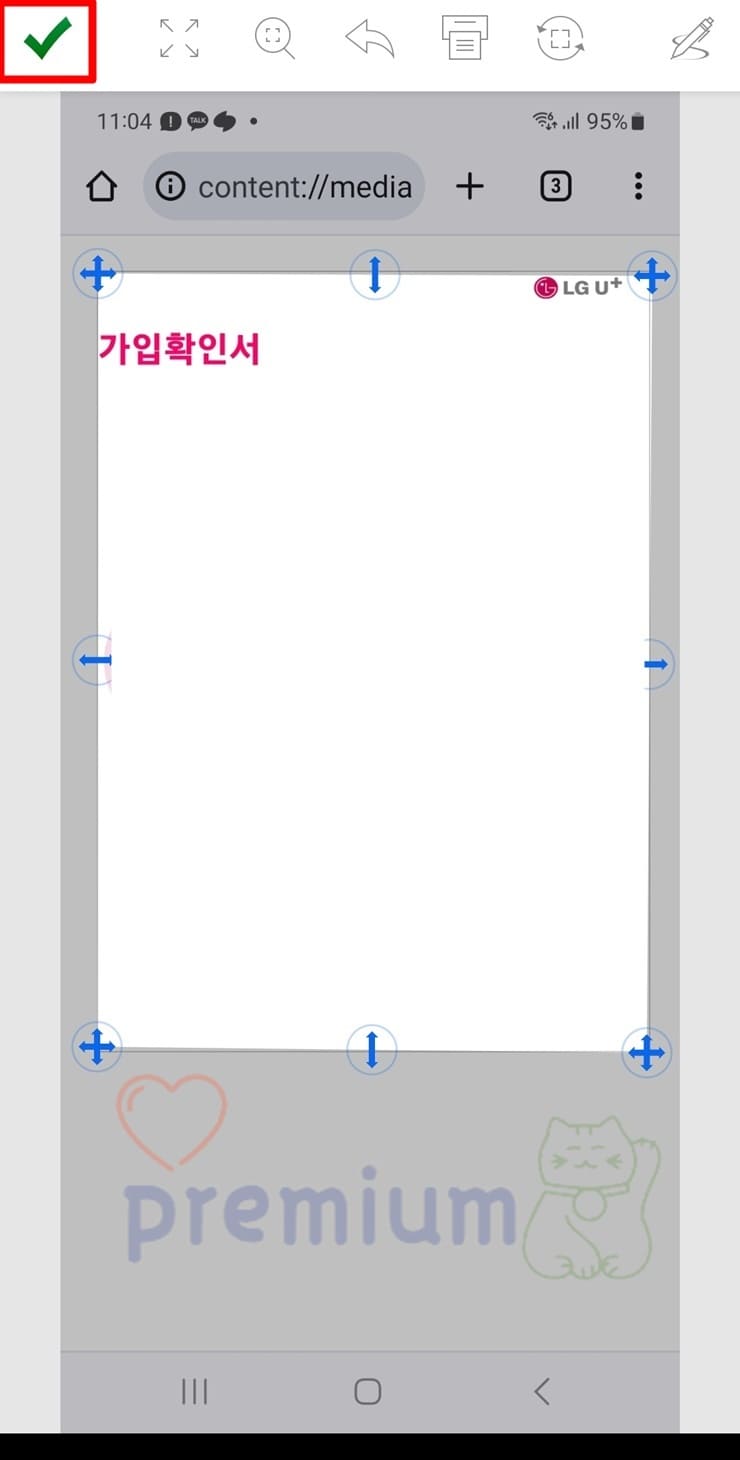
16. 예 버튼을 클릭합니다.
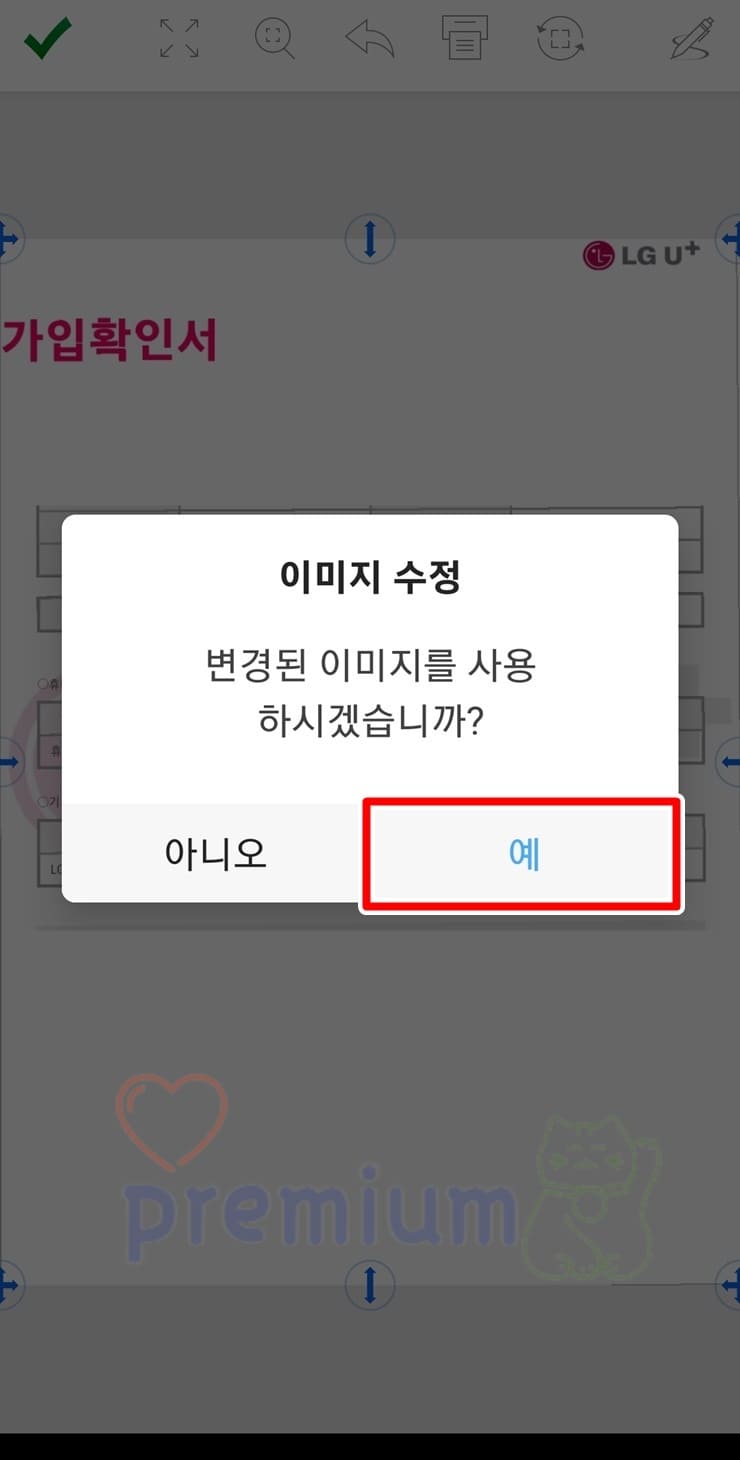
17. 여러 장의 문서를 전송하고 싶다면 위와 같은 방법으로 문서를 추가합니다.
18. 팩스 발송 버튼을 클릭합니다.
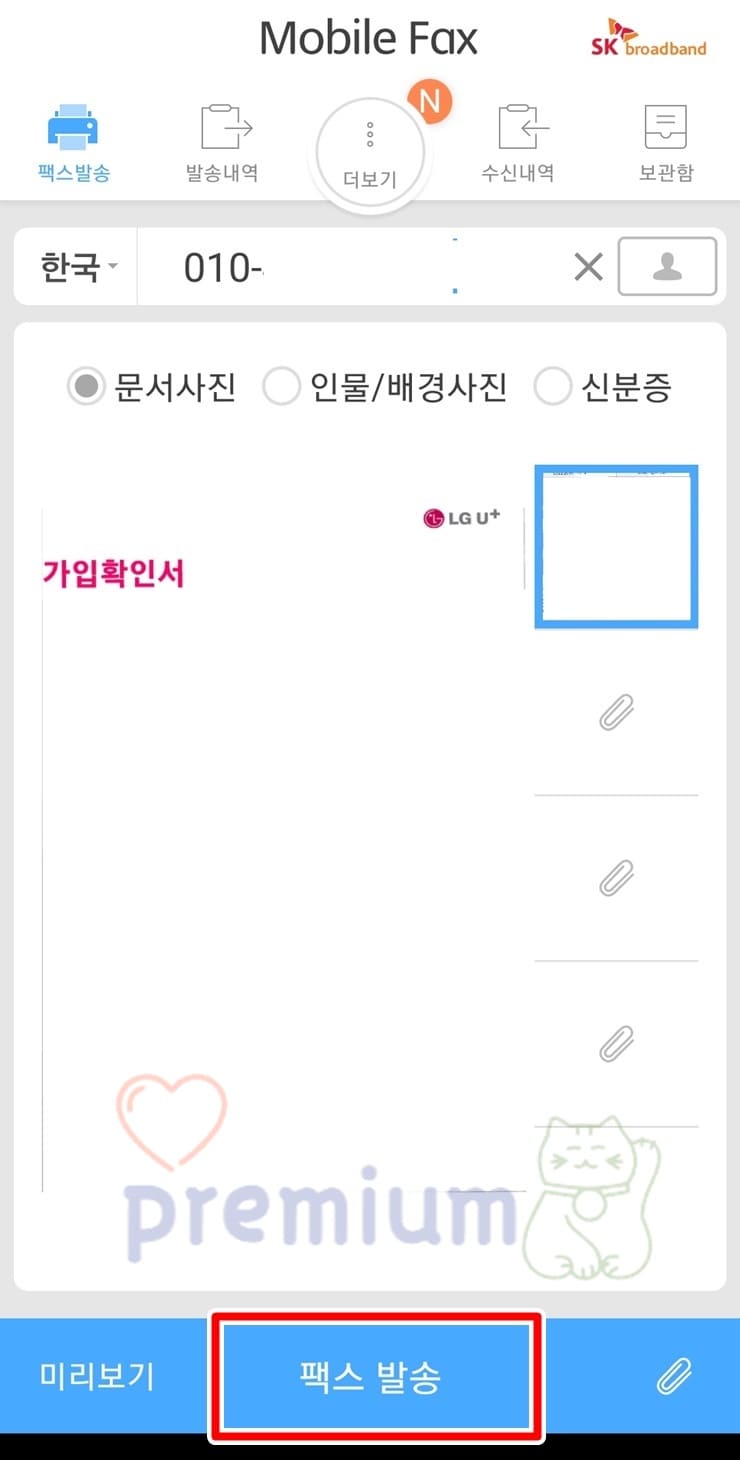
19. 발송내역 탭을 클릭합니다. 상대방 팩스번호로 해당 문서가 발송 상태를 확인할 수 있습니다.